क्या पता
- ऑन-द-फ्लाई: CTRL+ Shift दबाकर रखें और ताज़ा करें स्क्रीन को 90 डिग्री दक्षिणावर्त घुमाने के लिए कुंजी (तीर के साथ वृत्त)। आवश्यकतानुसार दोहराएं।
- डिफ़ॉल्ट अभिविन्यास बदलें: घड़ी > सेटिंग्स चुनें। डिवाइस> डिस्प्ले चुनें। अभिविन्यास के अंतर्गत, अपना पसंदीदा अभिविन्यास चुनें।
-
ये दोनों तरीके सेकेंडरी डिस्प्ले पर भी काम करते हैं।
यह आलेख बताता है कि Chromebook पर स्क्रीन को दो तरीकों से कैसे घुमाया जाता है: एक ऑन-द-फ्लाई जैसा आपको इसकी आवश्यकता है और दूसरा सेटिंग ऐप में। यदि आप इसका उपयोग करते हैं, तो इसमें द्वितीयक उपकरण पर स्क्रीन को घुमाने की जानकारी भी शामिल है।
कीबोर्ड के साथ Chromebook स्क्रीन को घुमाने का त्वरित तरीका
अपनी स्क्रीन को घुमाने का सबसे तेज़ और आसान तरीका है CTRL+ Shift को दबाकर रखना और रिफ्रेश करना आपके कीबोर्ड पर कुंजी। ताज़ा करें कुंजी एक तीर के साथ एक वृत्त की तरह दिखती है, जो आपके कीबोर्ड पर संख्या 3 और 4 के ठीक ऊपर स्थित है। हर बार जब आप ऐसा करते हैं, तो आपकी स्क्रीन 90 डिग्री दक्षिणावर्त घूमेगी। जब आप पहली बार उस कुंजी संयोजन को दबाते हैं, तो आपको एक पॉपअप मिलेगा जो आपसे पूछेगा कि क्या आप अपनी स्क्रीन को घुमाना चाहते हैं। क्लिक करें जारी रखें
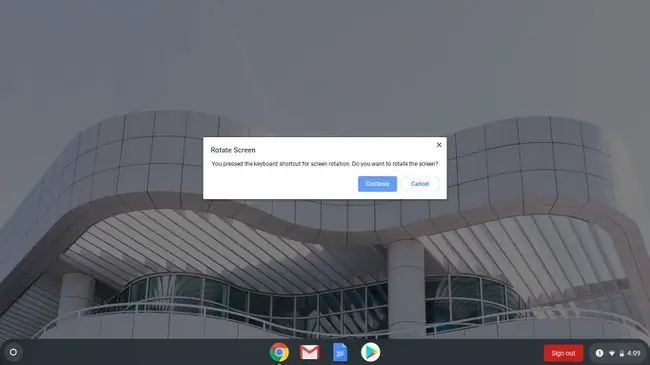
सेटिंग में स्क्रीन को कैसे घुमाएं
यदि आप हर समय उपयोग करने के लिए एक ही रोटेशन सेट करना पसंद करते हैं, तो आप सेटिंग में अपनी स्क्रीन के रोटेशन को बदल सकते हैं।
-
घड़ी पर क्लिक करें और सेटिंग्स चुनें।

Image -
क्लिक करें डिवाइस > डिस्प्ले।

Image -
अभिविन्यास के तहत, ड्रॉप-डाउन बॉक्स पर क्लिक करें। अपने इच्छित अभिविन्यास का चयन करें, और आप जाने के लिए तैयार हैं।
यदि आपका Chromebook 2-इन-1 है, और आपकी स्क्रीन चारों ओर टेबलेट स्थिति में है, तो अभिविन्यास ड्रॉप-डाउन बॉक्स धुंधला हो जाएगा।

Image
ओरिएंटेशन का चयन करने के लिए, स्क्रीन को वापस लैपटॉप मोड में फ्लिप करें। टैबलेट मोड में Chromebook डिस्प्ले सेटिंग में ओरिएंटेशन को ओवरराइड करते हैं।
Chromebook पर दूसरा डिस्प्ले कैसे फ्लिप करें
ये दोनों तरीके सेकेंडरी डिस्प्ले पर भी काम करते हैं। यदि आपके पास दूसरा डिस्प्ले जुड़ा हुआ है, तो कीबोर्ड कमांड अभी भी काम करता है। रोटेशन ओरिएंटेशन कर्सर के स्थान से नियंत्रित होता है, इसलिए आपको अपने कर्सर को उस डिस्प्ले पर ले जाना होगा जिसे आप घुमाना चाहते हैं।
सेटिंग्स में, प्रत्येक डिस्प्ले का अपना टैब सेटिंग्स > डिवाइस > डिस्प्ले के अंदर होगा. सिंगल स्क्रीन का ओरिएंटेशन सेट करने के लिए आप किसी भी टैब पर क्लिक कर सकते हैं।
दोनों स्क्रीन पर अभिविन्यास समान नहीं होना चाहिए।
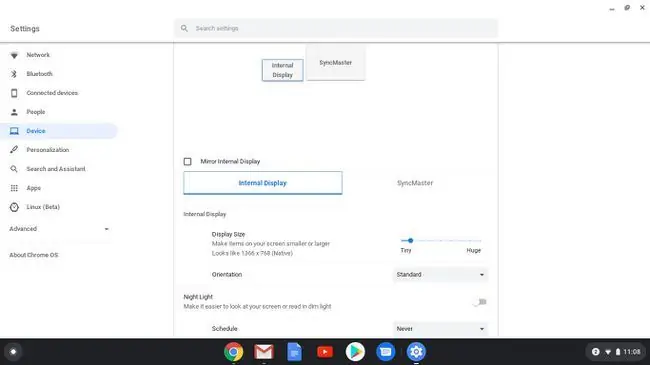
अन्य Chromebook रोटेट स्क्रीन नोट्स
जब आप अपनी स्क्रीन का ओरिएंटेशन बदलते हैं, तो वह सेटिंग रीस्टार्ट होने पर भी याद रहती है। ओरिएंटेशन सेटिंग को ओवरराइड करने का एकमात्र तरीका यह है कि Chromebook को टेबलेट मोड में फ़्लिप किया जाए यदि यह 2-इन-1 है।
यह भी ध्यान रखना महत्वपूर्ण है कि ट्रैक पैड पर दिशा के साथ-साथ अभिविन्यास भी बदलता है। उदाहरण के लिए, जब आप स्क्रीन को 90 डिग्री घुमाते हैं, जब आप ट्रैक पैड पर अपनी उंगली ऊपर की ओर ले जाते हैं, तो कर्सर स्क्रीन के शीर्ष की ओर जाएगा, जिसका अर्थ है कि यह बाएं से दाएं चलेगा। कहने की जरूरत नहीं है कि यह भ्रमित करने वाला हो सकता है, इसलिए इसके लिए तैयार रहें।टचस्क्रीन वाला Chromebook होने से इसे ठीक करना आसान हो जाता है।






